La guida definitiva sulla gestione dei contenuti di WordPress
Pubblicato: 2019-10-02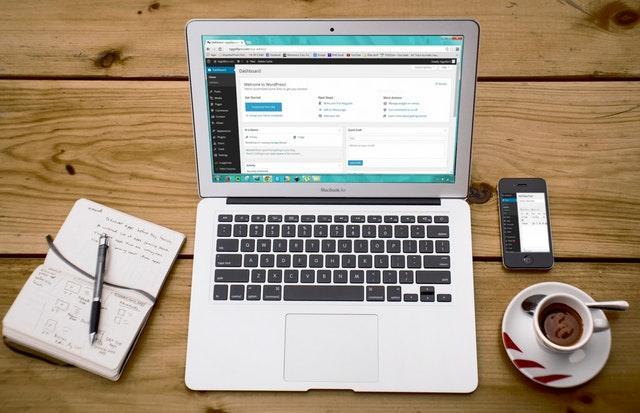
Ultimo aggiornamento - 8 luglio 2021
Molte persone pensano che WordPress non sia altro che una semplice piattaforma di blogging. È più di questo. WordPress è un sistema di gestione dei contenuti all-inclusive basato su PHP e MySQL che semplifica la creazione, la modifica, l'organizzazione e la pubblicazione di contenuti digitali. È così affidabile che alimenta circa il 34% di Internet . Se desideri passare alla piattaforma CMS di WordPress, vai avanti. Non sarà troppo difficile.
Comprendiamo la differenza tra gestione dei contenuti e cura dei contenuti
Una volta che hai preso in mano la gestione dei contenuti, puoi curare meglio i tuoi contenuti. è importante essere chiari su un aspetto. La gestione dei contenuti e la cura dei contenuti non sono la stessa cosa.
La gestione dei contenuti è il processo per la creazione di contenuti che aggiungono valore alla vita dei lettori in qualsiasi forma o mezzo e lo spingono ad altri. I blog, i video, le immagini, ecc. vengono creati da zero. È contenuto originale prodotto dalla tua azienda. La gestione dei contenuti è un gioco da ragazzi grazie agli strumenti e alle estensioni integrati di WordPress.
La cura dei contenuti è una storia completamente diversa. Implica la raccolta di post sui social media, articoli di blog o eBook che circondano un argomento specifico e la loro condivisione con i follower del marchio. Il contenuto curato proviene da fonti esterne, ma è comunque prezioso.
I 5 principali tipi di contenuto che puoi pubblicare e gestire utilizzando WordPress
Se sei nelle prime fasi della tua iniziativa, fatti un'idea del tuo pubblico e includi un buon mix di diversi tipi di contenuti. Costruisci e progetta un sito web che includa vari tipi di contenuti. Gli esempi includono ma non sono limitati a:
1. Commercio su Internet
Avvia un negozio basato sul Web con WordPress. Puoi vendere i tuoi prodotti e servizi direttamente sul sito Web e utilizzare la tua passione per alimentare la crescita. Tutto quello che devi fare è iscriverti al web hosting, accontentarti di una nicchia, scegliere un nome di dominio accattivante per il tuo e-shop, assicurarti di aver installato WooCommerce e pubblicare il tuo primo prodotto.
2. Galleria fotografica
Puoi creare e gestire una galleria ProPhoto in Gallerie > Tutte le gallerie , nell'area di amministrazione principale del sito WordPress. È proprio come creare un nuovo post o una nuova pagina.
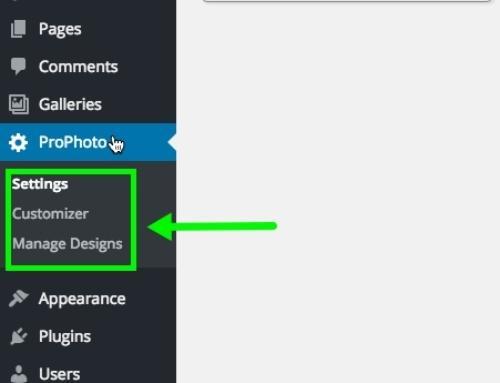
Mostra il tuo lavoro, i tuoi pezzi creativi o le foto. Non importa. Seleziona le immagini che vuoi che appaiano nella galleria e assicurati di salvare prima di inserire la galleria.
3. Integrazione con i social media
È facile integrare WordPress con i social media. La maggior parte dei temi presenta pulsanti dei social media, a cui è possibile accedere dalla schermata Personalizza. Non dimentichiamoci dei plugin di condivisione che ti permettono di condividere link sui tuoi profili social. Social Snap, Monarch e Social Warfare sono i più popolari .
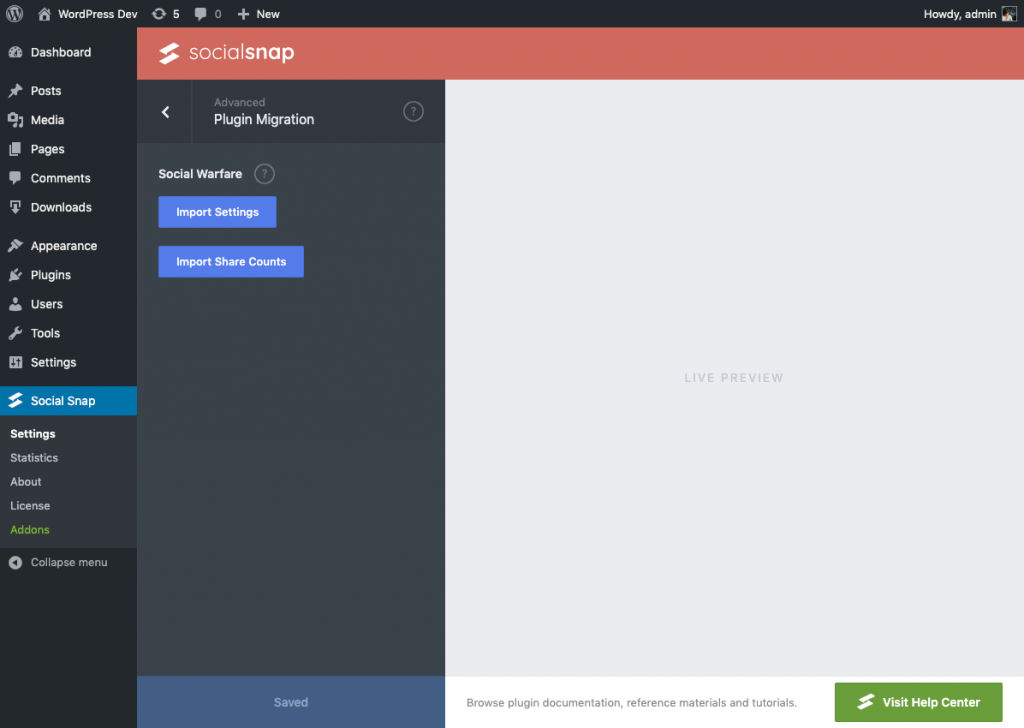
4. Sito Web aziendale
Se stai cercando di creare un sito Web per la tua piccola impresa, sei fortunato perché WordPress può aiutarti a farlo. Puoi fornire un sito con contenuto fisso. Un sito Web statico non richiede programmazione Web o progettazione di database.
5. Forum di discussione
Crea il tuo forum usando WordPress. I visitatori potranno rispondere ai thread di conversazione esistenti in base agli argomenti a cui sono interessati. Vai alla dashboard, fai clic su Plugin > Aggiungi nuovo e installa Scopri il lato di gestione dei contenuti di WordPress
Uno dei motivi per cui WordPress è così popolare è che è rimasto un progetto open source e gestito dalla comunità. È un'ottima scelta, soprattutto per i principianti. Puoi organizzare i tuoi contenuti come preferisci, aggiungere testo e immagini, per non parlare dell'approvazione e dell'eliminazione dei post dei tuoi visitatori. In quanto segue, imparerai di più sul lato della gestione dei contenuti di WordPress.
Messaggi
Se vuoi aggiungere nuovi contenuti al tuo sito web, devi creare un nuovo post . Un post è simile al post del blog che conosciamo. Di norma, i post vengono visualizzati in ordine sequenziale inverso in base al tempo. La voce del post può includere le tue idee su un argomento particolare, un articolo, immagini, collegamenti e così via. Vai al pannello di amministrazione, trova la scheda Post e fai clic su Aggiungi nuovo .
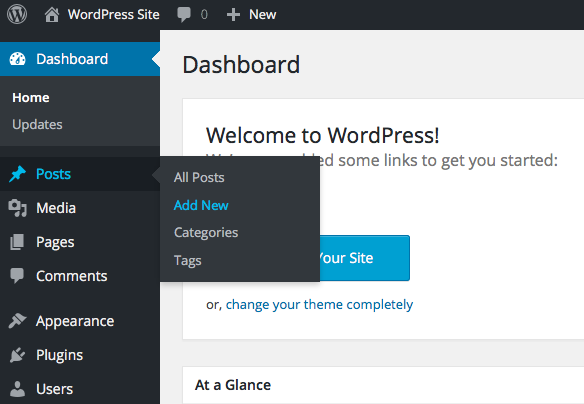
Solo perché tu lo sappia, puoi creare un post personalizzato. Può essere un post, una pagina, un allegato, una revisione o un menu di navigazione. Un plugin può creare il proprio tipo di post. Non mettere tutte le informazioni in una singola pagina. Se hai elenchi di prodotti o testimonianze, assicurati che non finiscano nel post del blog del sito.
Pagine
Le pagine sono tipi di post WordPress predefiniti predefiniti. Sono presenti nel tema, quindi le pagine aiutano a modellare la struttura del sito. Esempi di pagine sono Chi siamo e Contatti . Se ti accontenti di un tema complesso che ti consente di avere più pagine, crea le pagine prima dei post per avere un punto di partenza.

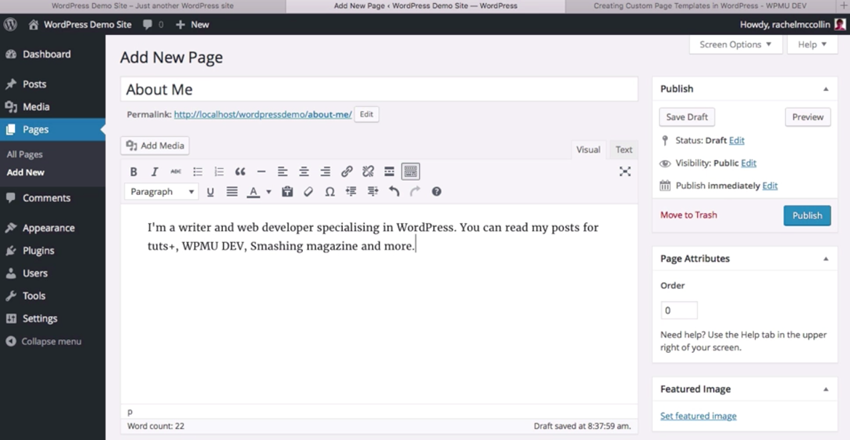
Plugin utili per i layout di pagina includono:
- Il plugin Essential Grid per WordPress
- FlatFolio
- Testimonianze semplici e stupide
Se desideri visualizzare più pagine contemporaneamente, scarica e installa Elenco pagine.
Media
La scheda Media consente di gestire immagini, audio, video, registrazioni, per non parlare di altri tipi di file. In una nuova installazione di WordPress, la libreria multimediale è vuota . Per aggiungere file, devi scegliere i file che desideri caricare dal tuo computer o trascinarli direttamente sulla pagina.
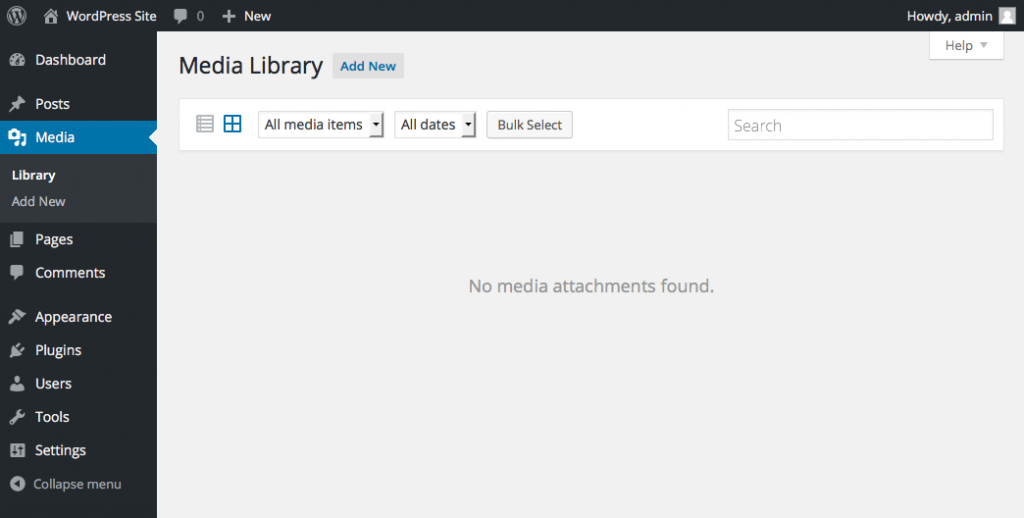
Quando un file multimediale viene caricato nella tua libreria, puoi vederne la miniatura. Puoi modificare metadati come didascalia, testo alternativo e descrizione. I metatag HTML andranno direttamente nell'intestazione del sito.
Ci sono molte funzionalità nascoste nella libreria multimediale di WordPress. Ad esempio, se si desidera disabilitare la compressione JPEG predefinita, è necessario specificare che i file siano di qualità al 100%. Dovrai scoprire tu stesso il resto delle funzionalità nascoste.
Quali sono i migliori strumenti di gestione dei contenuti di WordPress?
Con pazienza e con gli strumenti giusti, puoi gestire i contenuti di WordPress in modo più efficace. Se non sai da dove cominciare, ecco alcune idee.
WPCcentral
WPCentral è un sistema di gestione di WordPress che ti consente di assumere il controllo di diversi siti Web. Non è necessario unirti a ciascuno dei tuoi siti Web separatamente per aggiornare i contenuti o modificare i temi. Puoi farlo da un'unica posizione. Il piano base ti consente di gestire plugin e temi. Inoltre, puoi eseguire backup locali. Il piano a pagamento WPCentral, d'altra parte, supporta attività automatizzate. Se sei un marketer su Internet, troverai questa soluzione molto utile.

Jetpack
Jetpack, che è stato creato da Automatic, vale la comodità. Come mai? Perché puoi gestire facilmente i plugin di WordPress, oltre a pubblicare contenuti, da WordPress.com/sites. Per utilizzare JetPack, devi creare un account. Attiverai il plugin utilizzando i dettagli di accesso. Alcune delle funzionalità di cui puoi usufruire:
- Crea presentazioni a pagina intera
- Aggiungi tipi di post personalizzati al tuo sito web
- Scrivi negli editor di WordPress utilizzando un linguaggio di markup leggero con formattazione del testo normale
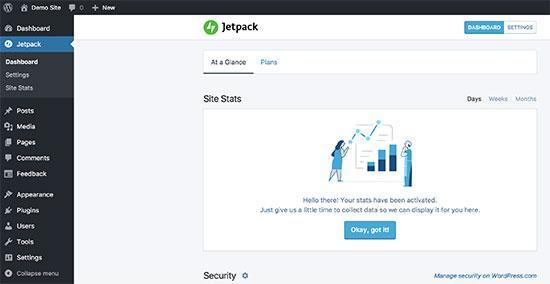
Se ti abboni al piano a pagamento, puoi sfruttare funzionalità avanzate come la scansione del malware e il filtro antispam automatico.
Updraft Plus
Non c'è niente di più importante che avere un backup del tuo sito web . Con UpdraftPlus puoi eseguire il backup di tutti i contenuti del tuo sito WordPress. Ciò include database, plug-in, temi, caricamenti e directory varie. Il backup è automatico e le informazioni vengono archiviate in un servizio cloud come Dropbox.
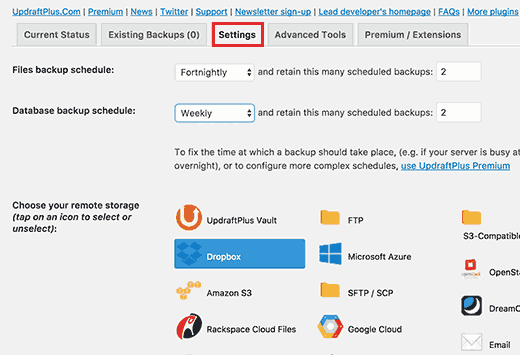
BlogVault
Se installi BlogVault, non dovrai mai preoccuparti di perdere i dati del tuo sito WordPress. Questo è un plugin incredibile che semplifica il backup e il ripristino. Sei al sicuro dall'hacking, per non parlare di altri incidenti dannosi. Ancora più importante, non è necessario essere esperti di tecnologia per utilizzare BlogVault. Tutto è sotto il tuo controllo. Le funzionalità che vorrai utilizzare includono:
- Aggiungi/elimina utenti WordPress
- Aggiorna plugin del sito, temi, ecc.
- Generare e inviare tramite e-mail i report dei client

iControlWP
iControlWP ti consente di concentrarti sulla tua attività. Il servizio di gestione di WordPress ha una dashboard centrale in cui puoi gestire aggiornamenti, sicurezza e altro. Puoi installare nuovi siti Web automaticamente e non è necessario ricordare i dettagli di accesso. Sfortunatamente, iControlWP non fornisce un piano gratuito. Forse no, ma ottieni una prova gratuita.
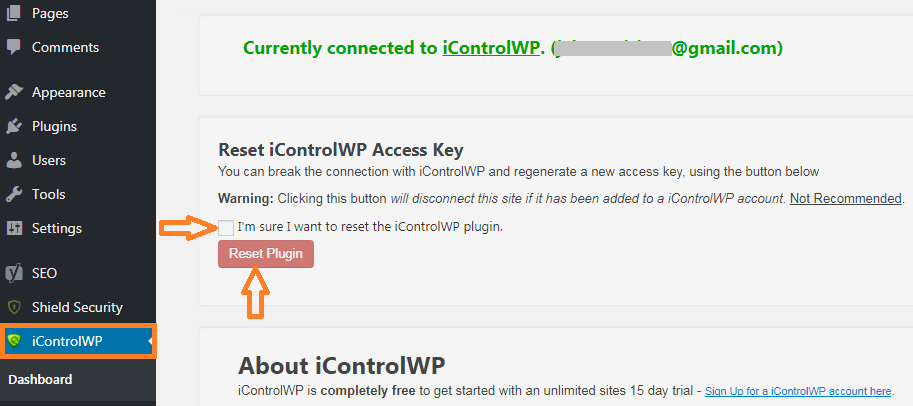
Considerazioni finali
È essenziale non trascurare la cura dei contenuti. Scopri come, quando e dove il contenuto sarà accessibile. Se vuoi che il pubblico sia felice, fornisci loro contenuti che apprezzeranno. Non puoi semplicemente copiare e incollare ciò che vedi su altri siti web. Soprattutto, crea una pagina di risorse e raccolte di post.
Gli attacchi informatici possono essere prevenuti utilizzando solide misure di sicurezza. Rimani aggiornato con gli aggiornamenti e usa password complesse. Evita le ripetizioni quando possibile. Sbarazzati dei plugin o dei temi che non utilizzi più, poiché rappresentano una minaccia. Ultimo ma non meno importante, usa i plugin di sicurezza. Sono gli unici in grado di garantire la rimozione del malware.
